СМС и iMessage - два основных способа общения посредством текстовых сообщений на iPhone. СМС (Short Message Service) позволяет отправлять текстовые сообщения на номера телефонов, в то время как iMessage является эксклюзивной функцией Apple, позволяющей обмениваться сообщениями с iOS-устройствами через интернет. В этом полном руководстве мы расскажем вам, как настроить СМС и активировать iMessage на iPhone.
Настройка СМС
1. Откройте на вашем iPhone приложение "Настройки".
2. Прокрутите вниз и выберите вкладку "Сообщения".
3. Включите функцию "Отправка СМС".
Теперь ваш iPhone настроен для отправки СМС на номера телефонов. Любое сообщение, которое не может быть отправлено через iMessage, будет автоматически отправлено в виде СМС-сообщения.
Активация iMessage
1. Разблокируйте ваш iPhone и откройте приложение "Настройки".
2. Прокрутите вниз и выберите вкладку "Сообщения".
3. Включите функцию "iMessage".
4. Введите ваш Apple ID и пароль. Если у вас нет Apple ID, нажмите на "Создать новый Apple ID" и следуйте инструкциям на экране.
5. После активации iMessage вы можете настроить предпочтения для отправки и получения сообщений, такие как использование электронной почты вместо номера телефона и выбор имени и фотографии отправителя.
Теперь вы настроили СМС и активировали iMessage на вашем iPhone. Вы можете свободно обмениваться текстовыми сообщениями с вашими контактами через СМС или iMessage в зависимости от доступности сети интернет.
Активация iMessage на iPhone
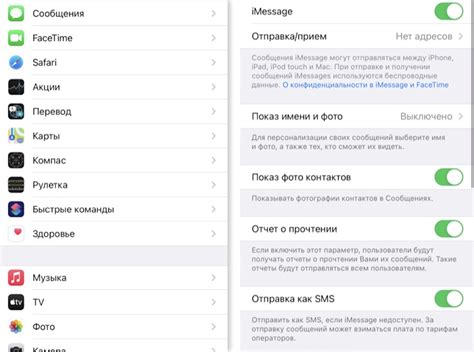
Чтобы начать использовать iMessage на вашем iPhone, вам нужно активировать эту функцию. iMessage позволяет отправлять сообщения, фотографии и видео без использования SMS или MMS. Вот пошаговая инструкция, как активировать iMessage на iPhone:
| Шаг | Действие |
|---|---|
| 1 | Откройте "Настройки" на вашем iPhone. |
| 2 | Прокрутите вниз и нажмите на "Сообщения". |
| 3 | Включите переключатель "iMessage". |
| 4 | Если вы хотите использовать свою учетную запись Apple ID для iMessage, введите свои данные в соответствующие поля. Если у вас еще нет учетной записи Apple ID, вы можете ее создать. |
| 5 | Вы можете настроить другие параметры iMessage, такие как использование номера телефона или адреса электронной почты для отправки и получения сообщений. |
| 6 | После того, как вы активируете iMessage, ваш iPhone будет автоматически попытаться отправить проверочное сообщение для активации. Убедитесь, что у вас есть подключение к интернету или сеть мобильных данных. |
| 7 | Когда активация завершится, вы сможете начать использовать iMessage и обмениваться сообщениями с другими пользователями iPhone, iPad и Mac, подключенными к интернету. |
Теперь вы знаете, как активировать iMessage на iPhone. Наслаждайтесь коммуникацией с помощью этой удобной функции!
Как настроить СМС на iPhone
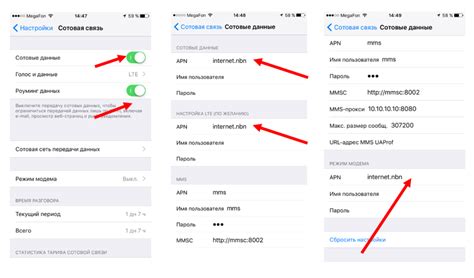
- Откройте настройки: На главном экране вашего iPhone найдите и нажмите на иконку "Настройки".
- Выберите раздел "Сообщения": Прокрутите вниз и найдите раздел "Сообщения" в списке настроек. Нажмите на него, чтобы перейти к настройкам СМС.
- Включите функцию СМС: Переключите кнопку "Сообщения" в положение "Включено".
- Выберите номер отправителя (по желанию): Если вы хотите, чтобы ваши СМС сообщения отображали ваш номер телефона, выберите "Отправлять и принимать" и выберите ваш номер телефона в списке.
- Разрешить СМС-уведомления (по желанию): Если вы хотите получать уведомления о новых СМС сообщениях, включите функцию "Уведомления о сообщениях".
- Настройте дополнительные параметры СМС: Вы можете настроить различные параметры, такие как показывать предпросмотр СМС на заблокированном экране, включить звуковое оповещение и т.д.
Примечание: Для отправки СМС вам может понадобиться подключение к мобильной сети или Wi-Fi. Убедитесь, что у вас есть соответствующие услуги активированы на вашем iPhone.
Теперь вы готовы использовать функцию СМС на своем iPhone! Вы можете отправлять и получать текстовые сообщения с помощью приложения "Сообщения". Не забудьте проверить свои настройки и убедиться, что они соответствуют вашим предпочтениям.
Включение автоматической отправки СМС
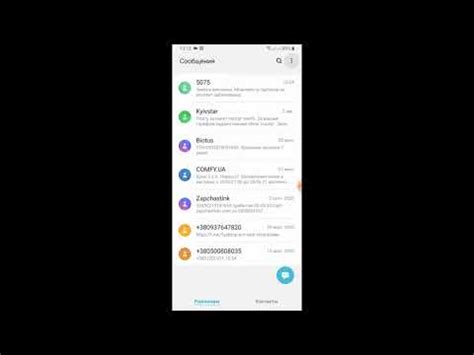
Если у вас есть iPhone и вы хотите настроить функцию автоматической отправки СМС, следуйте этим простым шагам:
| Шаг 1: | Откройте приложение "Настройки" на вашем iPhone. |
| Шаг 2: | Прокрутите вниз и нажмите на вкладку "Сообщения". |
| Шаг 3: | В разделе "СМС" найдите опцию "Автоматическая отправка СМС" и включите ее. |
| Шаг 4: | Теперь, когда ваш iPhone не может отправить сообщение iMessage, оно будет автоматически отправлено как обычное СМС. |
Настройка автоматической отправки СМС на iPhone очень полезна, особенно когда ваш собеседник не имеет доступа к интернету или не использует iPhone.
Таким образом, вы всегда будете уверены, что ваше сообщение будет доставлено, независимо от того, какую технологию связи использует получатель.
Как установить дополнительные настройки СМС

Помимо основных настроек СМС, iPhone предлагает возможность установить дополнительные параметры, которые помогут вам настроить работу СМС под свои предпочтения и потребности.
1. Отправка сообщений в формате MMS: Если вы хотите отправлять сообщения с фотографиями, видео или аудио, вам потребуется активировать функцию отправки сообщений в формате MMS. Для этого перейдите в раздел "Настройки", выберите "Сообщения" и включите опцию "Отправлять как MMS".
2. Установка ограничений на отправку СМС: Если вы хотите ограничить возможность отправлять СМС на определенные номера или в определенное время, вы можете воспользоваться функцией ограничений. Для этого перейдите в раздел "Настройки", выберите "Сообщения" и затем "Ограничения". Здесь вы можете установить ограничения на отправку СМС по контактам или по времени.
3. Установка автоматического ответа: Если вам нужно автоматически отвечать на СМС во время отсутствия или занятости, iPhone предлагает функцию автоматического ответа. Для этого перейдите в раздел "Настройки", выберите "Сообщения" и затем "Автоответчик". Здесь вы можете настроить текст автоматического ответа и выбрать, когда он должен активироваться.
4. Установка фильтра СМС: Чтобы блокировать нежелательные СМС или фильтровать их по категориям, вам может понадобиться настроить фильтр СМС. Для этого перейдите в раздел "Настройки", выберите "Сообщения" и затем "Фильтры СМС". Здесь вы можете добавить ключевые слова или фразы, по которым СМС будут автоматически блокироваться или перемещаться в специальные папки.
5. Активация функции подписания: Если вам удобно добавлять в каждое отправленное СМС свою подпись, iPhone предоставляет функцию подписания. Для этого перейдите в раздел "Настройки", выберите "Сообщения" и затем "Подпись". Здесь вы можете ввести свою подпись, которая будет автоматически добавляться в конец каждого отправленного СМС.
Установка дополнительных настроек СМС на iPhone позволяет улучшить опыт использования СМС и настроить его под свои нужды. Используйте вышеперечисленные параметры, чтобы настроить СМС функционально и удобно для себя.
Использование iMessage для отправки бесплатных СМС
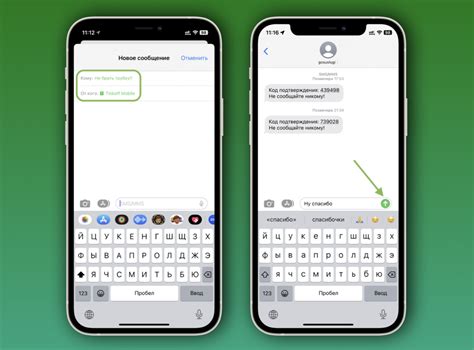
Для использования iMessage вам необходимо:
| 1. | Убедитесь, что у вас подключен Wi-Fi или мобильные данные. |
| 2. | Войдите в настройки iPhone. |
| 3. | Прокрутите вниз и выберите раздел «Сообщения». |
| 4. | Убедитесь, что функция iMessage включена. Если нет, переключите ее в положение «Включено». |
Теперь вы готовы отправлять бесплатные СМС через iMessage. При отправке сообщения на другое устройство Apple, на котором также включен iMessage, сообщение будет доставлено по интернету, а не через оператора сотовой связи.
iMessage поддерживает отправку не только текстовых сообщений, но и фотографий, видео, голосовых сообщений и многое другое. Вы также можете создавать групповые чаты и обмениваться сообщениями с несколькими контактами одновременно. Важно отметить, что если у вас нет доступа к интернету или у адресата также отсутствует подключение, сообщения будут отправлены как обычные СМС через оператора сотовой связи, и ваш оператор может взимать плату за текстовые сообщения.
Используйте iMessage, чтобы отправлять бесплатные СМС сообщения и наслаждаться преимуществами свободного обмена сообщениями с другими пользователями устройств Apple, без необходимости платить за каждую отправку текстового сообщения.
Как изменить номер телефона, связанный с iMessage
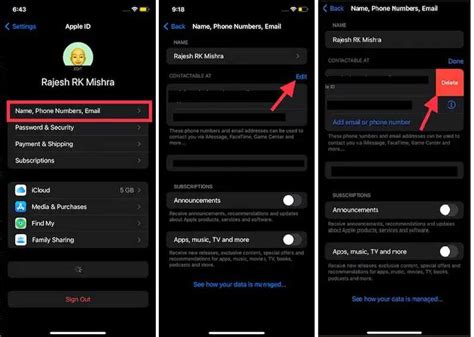
Если у вас изменился номер телефона и вы хотите обновить его в настройках iMessage на своем iPhone, следуйте этим простым шагам:
- Перейдите в раздел "Настройки" на вашем iPhone и нажмите на вкладку "Сообщения".
- Прокрутите вниз и найдите раздел "Отправка и получение".
- Найдите свой текущий номер телефона в списке ваших контактов, связанных с iMessage. Нажмите на него.
- В появившемся окне нажмите на кнопку "Изменить номер телефона или электронную почту".
- Выберите вариант "Добавить номер телефона" и введите свой новый номер.
- После ввода нового номера телефона нажмите на кнопку "Готово" в правом верхнем углу.
Теперь ваш новый номер телефона будет связан с iMessage на вашем iPhone, и вы сможете продолжать общаться с вашими контактами через эту популярную функцию.
Устранение проблем с отправкой и получением СМС
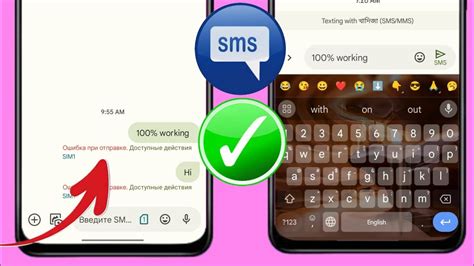
Необходимо понимать, что возникновение проблем с отправкой и получением СМС на iPhone может быть вызвано различными причинами. В этом разделе мы рассмотрим основные проблемы и их решения.
- Убедитесь, что у вас есть доступ к Интернету. Проверьте настройки сети и убедитесь, что вы подключены к Wi-Fi или мобильной сети.
- Убедитесь, что в настройках вашего iPhone включен сервис СМС и iMessage. Перейдите в раздел "Настройки", затем выберите "Сообщения" и убедитесь, что переключатель рядом с "Сообщения" и "iMessage" включен.
- Проверьте правильность введенного номера телефона получателя. Неправильно введенный номер может быть причиной невозможности отправки или получения СМС.
- Если у вас есть проблемы с отправкой сообщений только на конкретные номера, попробуйте перезагрузить свое устройство. Иногда простое перезагрузка может решить проблему.
- Если у вас по-прежнему возникают проблемы с отправкой и получением СМС, попробуйте отключить и включить функцию iMessage. Для этого перейдите в раздел "Настройки", затем выберите "Сообщения", найдите переключатель рядом с "iMessage" и выключите его, а затем повторно включите.
- Если проблемы с отправкой и получением СМС сохраняются, свяжитесь с вашим мобильным оператором и убедитесь, что у вас активна услуга СМС.
Следуя этим рекомендациям, вы сможете устранить основные проблемы с отправкой и получением СМС на iPhone.
Защита конфиденциальности при использовании СМС и iMessage на iPhone
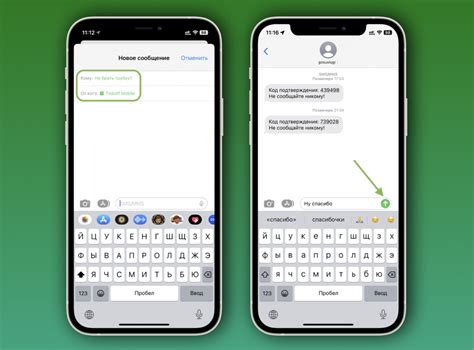
1. Включите двухфакторную аутентификацию: Включение двухфакторной аутентификации для вашей учетной записи Apple позволяет защитить вашу информацию от несанкционированного доступа. Это дополнительный слой безопасности, который требует ввода кода, отправленного на ваш доверенный устройство, для подтверждения вашей личности.
2. Установите пароль на устройстве: Установка пароля на ваш iPhone обеспечивает защиту данных от несанкционированного доступа. Используйте надежный пароль или настроейте функцию Touch ID/Face ID для дополнительной безопасности.
3. Не открывайте подозрительные СМС: Не открывайте и не отвечайте на СМС, полученные от незнакомых номеров или содержащие подозрительную информацию. Если вы считаете СМС подозрительными, лучше удалите их без открытия.
4. Используйте шифрование iMessage: iMessage использует шифрование для защиты данных, передаваемых между пользователями iPhone. Убедитесь, что ваши сообщения iMessage зашифрованы, чтобы обеспечить конфиденциальность ваших переписок.
5. Ограничьте отображение предварительного просмотра сообщений: В настройках iPhone можно отключить функцию предварительного просмотра СМС, чтобы ограничить доступ к содержимому сообщений на экране блокировки. Это может быть полезным, если вы хотите обеспечить конфиденциальность ваших сообщений.
6. Не отправляйте личные или конфиденциальные данные через SMS: SMS не является безопасным способом передачи персональных или конфиденциальных данных. Воздержитесь от отправки банковских данных, паролей или другой чувствительной информации через SMS. Используйте безопасные методы коммуникации, такие как iMessage или приложения с шифрованием данных.
7. Обновляйте программное обеспечение: Регулярное обновление программного обеспечения iPhone и приложений помогает обеспечить безопасность вашего устройства и защитить ваши данные от возможных уязвимостей.
8. Внимательно относитесь к аутентификационным запросам: Будьте осторожны при получении аутентификационных запросов через СМС или iMessage. Никогда не предоставляйте свои личные данные или информацию о платежных средствах в ответ на такие запросы, если не уверены в подлинности сообщения.
Следуя этим советам, вы сможете повысить безопасность и конфиденциальность при использовании СМС и iMessage на iPhone.